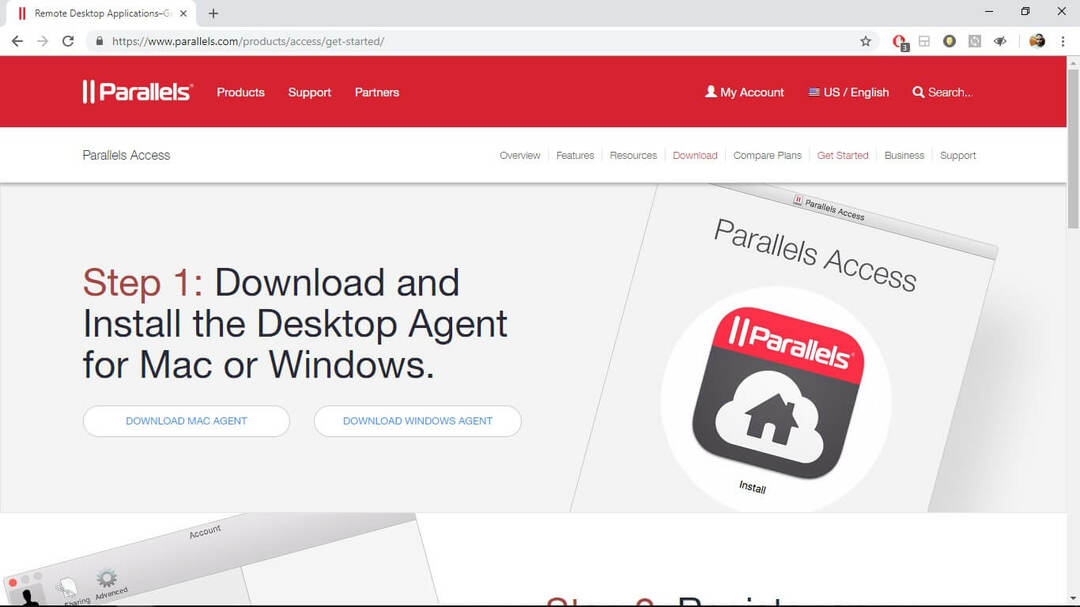- يعد الاستيقاظ على برنامج LAN أمرًا لا يقدر بثمن عندما يحتاج مسؤولو الشبكة إلى الوصول إلى الأجهزة الموجودة في شبكة مغلقة.
- ليست كل هذه الأدوات متشابهة ، لذلك قمنا بتجميع قائمة تضم أفضلها.
- لقد قمنا بتضمين إدخالات مثل OpUtils و Parallels Access و TeamViewer وغيرها.
- تابع القراءة أدناه إذا كنت بحاجة إلى أداة جديدة لتنبيه أجهزة الكمبيوتر عن بُعد.

OpUtils سيوفر لك ما يلي:
- إدارة عناوين IP الخاصة بك
- إدارة منافذ التبديل الخاصة بك
- كشف قرارات مارقة
- مراقبة النطاق الترددي
- إدارة ملفات التكوين الخاصة بك
امنح مسؤولي تكنولوجيا المعلومات يد المساعدة وقم بحل بعض مشكلات تكنولوجيا المعلومات الأكثر شيوعًا بمساعدة هذه الخدمة الرائعة.
نحب جميعًا الوصول إلى جميع البيانات الموجودة في أجهزة الكمبيوتر الخاصة بنا في جميع الأوقات بغض النظر عما إذا كان لدينا وصول فعلي إلى أجهزتنا أم لا.
إذا كنت ترغب في استخدام سطح المكتب البعيد أو أي برنامج خادم آخر ، فيمكنك اختيار ترك جهاز الكمبيوتر الخاص بك قيد التشغيل في المنزل / العمل عند المغادرة. ومع ذلك ، فإن هذا النهج يهدر القوة.
لحسن الحظ ، هناك طريقة أخرى لتشغيل / إيقاف تشغيل جهاز الكمبيوتر عن بُعد متى أردت استخدامه.
هذا هو المكان الذي يكون فيه خيار Wake-On-Lan (WOL) مفيدًا جدًا. إذا كنت بحاجة إلى تشغيل الكمبيوتر المنزلي أو المكتبي عن بُعد لإكمال بعض المهام العاجلة والحاسمة ، فإن WOL هي ميزة رائعة مضمنة في معظم أجهزة الكمبيوتر والخوادم.
يعمل WOL عن طريق إرسال "حزمة سحرية" خاصة من WOL عبر الشبكة أو الإنترنت مما يجعل جهاز الكمبيوتر "الهدف" يستيقظ من حالة السكون أو السبات.
عادةً ما يتم إرسال حزم Wake-On-Lan من البرامج التي تستخدم منافذ UDP 7 و 9 والتي يمكنها تنشيط الجهاز - الكمبيوتر ، والخادم ، والموجه ، والمحول ، إلخ.
يسمح استخدام WOL لجهازك بالانتقال إلى وضع الطاقة المنخفضة عندما لا يتم استخدام الجهاز من أجل ذلك توفير الطاقة.
لكي تعمل ، يجب تمكين WOL على كل من الكمبيوتر الذي تستخدمه في الوقت الحالي والكمبيوتر الشخصي / أجهزة الكمبيوتر "الهدف" من BIOS للوحة الأم وعلى واجهة الشبكة / Ethernet.
في هذه المقالة ، سوف نستكشف أفضل برامج Wake-on-Lan المجانية والمدفوعة لنظام التشغيل Windows 10.
ما هي أفضل أدوات تنبيه الكمبيوتر لنظام التشغيل Windows 10؟

يصعب الحصول على أدوات البرامج التي توفر تحكمًا عميقًا في جميع الأصول الموجودة داخل شبكة معينة ، نظرًا لأن العديد منها يفشل في تلبية التوقعات من حيث الموثوقية.
ومع ذلك ، يبدو أن OpUtiles يمثل استثناءً لأنه يوفر الكثير من الأدوات التي تجعله إعلانًا لا يقدر بثمن لأي ترسانة مشرف شبكة.
بينما في الأساس عنوان IP وبرنامج إدارة منفذ التبديل ، تم تصميم هذه الأداة للمساعدة في مراقبة موارد تكنولوجيا المعلومات وتشخيصها واستكشاف الأخطاء وإصلاحها بكفاءة ، والتي تشمل أيضًا Wake-on أداة LAN.
تتيح هذه الأداة لمسؤولي الشبكة إجراء التمهيد اليدوي والمجدول لجهاز غير نشط موجود داخل الشبكة ، مما يوفر لهم وصولاً غير متقطع إلى جميع أجهزة الشبكة.
أفضل جزء في OpUtils هو أنه على الرغم من وجود الكثير من الثغرات الأمنية المرتبطة ببروتوكولات WOL ، إلا أنها لا تعاني من أي منها بفضل ميزات الحماية المضمنة.
فيما يلي بعض الفوائد الأخرى لاستخدام OpUtils:
- إدارة محسّنة لعنوان IP
- تحديد الجهاز المارقة
- مراقبة النطاق الترددي
- تكوين مدير الملفات

OpUtils
احصل على وصول فوري إلى جميع أجهزة الشبكة ، بغض النظر عما إذا كانت قيد التشغيل أو الإيقاف ، باستخدام OpUtils اليوم!

إذا كنت تبحث عن برنامج لأي نوع من الوصول عن بُعد والاتصال والعمل ، فعليك بالتأكيد تجربة AnyDesk ، نظرًا لأنه يحتوي على جميع الأدوات التي قد تحتاجها إلى حد كبير ، وأكثر من ذلك.
متوفر على أي نظام أساسي تقريبًا ، مثل Windows و macOS و Android و iOS و Linux والمزيد ، والعميل صغير بشكل لا يصدق وخفيف الوزن وسهل النشر.
كمكافأة إضافية ، يسهل AnyDesk إدارة جهات اتصال سطح المكتب البعيد واتصالاتك ، بالإضافة إلى الإعدادات والتكوينات في Windows.
بفضل هذا ، يمكنك أخيرًا التركيز على مشاريعك بدلاً من إدارتها.
التشفير هو نقطة قوية أخرى في هذه الخدمة ، مع تقنية تشفير TLS 1.2 والتحقق المتعمق من الاتصالات لضمان الخصوصية الشاملة وحماية بياناتك في جميع الأوقات.
يمنحك هذا فرصة الحصول على شبكة خاصة مستقلة تحمي بياناتك بالكامل أثناء تشغيل أجهزة سطح المكتب البعيدة التي تعمل بنظام Windows ، دون التضحية بالإنتاجية أو الموارد الإضافية.

اني ديسك
قم بتشغيل جهاز الكمبيوتر الخاص بك بسهولة مع AnyDesk ، وأكثر من ذلك بكثير ، كل ذلك بفضل مجموعة أدواته الواسعة!

الوصول المتوازيات هو المثالي حل سطح المكتب البعيد إذا كنت ترغب في تجنب ملفات التعليمات والبرامج التعليمية الطويلة والبدء في العمل مع المحتوى الموجود على جهاز كمبيوتر بعيد بأسرع ما يمكن.
يتيح لك Parallels Access بدء اتصال سطح مكتب بعيد بسهولة من أجل التحكم في جهاز الكمبيوتر الخاص بك عن بُعد من جهاز كمبيوتر آخر ، باستخدام Wake-On-Lan. يمكنك حتى استخدام هذه الأداة للتحكم في جهاز كمبيوتر من جهاز محمول.
هذا البرنامج له إصدارات رئيسية ، واحدة للمستخدمين المنزليين وأخرى للحسابات التجارية.
إذا اخترت إصدار المستخدم المنزلي ، فيمكنك إنشاء حساب لمستخدم واحد. يمكنك استخدام هذا الحساب للوصول إلى ما يصل إلى خمسة أجهزة كمبيوتر بعيدة في وقت واحد.
في إصدار الأعمال ، يمكنك إنشاء حسابات متعددة تتيح لك الوصول إلى عدد غير محدود من أجهزة الكمبيوتر البعيدة مرة واحدة.
يحتوي كلا الإصدارين من Parallels Access على خيار تجريبي مجاني لمساعدتك في تحديد الخيار الأفضل لاحتياجاتك.
إن بساطة هذا البرنامج تجعل تشغيل التطبيقات عن بعد باستخدام WOL أو التبديل بين التطبيق البعيد ، عملية سهلة للغاية ، حتى بالنسبة للمستخدمين الذين ليس لديهم خبرة سابقة.
عملية الإعداد غير مؤلمة بشكل ملحوظ. ما عليك سوى تنزيل التطبيق المجاني وتثبيته على جهاز كمبيوتر يعمل بنظام Windows 10 وسيكون جهاز الكمبيوتر الخاص بك متاحًا للاتصالات عن بُعد.
على الرغم من أن Parallels Access يحتوي على واجهة مستخدم سهلة الاستخدام للغاية ، إلا أن ميزات الأمان تتوافق مع ما تتوقعه من منتج متميز.
يستخدم Parallels Access SSL و معايير تشفير 256 بت AES ولا يسمح بمشاركة الجلسات بين المضيف وخدمات العميل.
للحصول على برنامج تعليمي خطوة بخطوة فيما يتعلق باستخدام ميزة Parallels Access Wake-on-Lan ، انتقل إلى صفحة دعم Parallels Access.
⇒ الحصول على Parallels Access

برنامج TeamViewer هي واحدة من أكثر أدوات سطح المكتب البعيد شهرة مع أكثر من 1.7 مليار معرف TeamViewer مباشر. إنه برنامج متعدد الاستخدامات يوفر لك إمكانية الاحتفاظ بجميع أجهزة الكمبيوتر والخوادم والأجهزة الخاصة بك في متناول يدك.
تجعل واجهته سهلة الاستخدام من السهل على الأشخاص إنشاء اتصالات سطح مكتب بعيد واردة وصادرة واتصالات من كمبيوتر إلى كمبيوتر.
يمكنك استخدام هذه الأداة للدعم في الوقت الفعلي أو الوصول إلى الملفات والشبكات. يمكنك أيضًا استخدامه للتعاون عبر الإنترنت ، والمشاركة في الاجتماعات ، إجراء مكالمات فيديو وحتى الدردشة مع الأفراد والجماعات.
يوفر لك إمكانية الاتصال عبر منصات متعددة ، من جهاز كمبيوتر إلى كمبيوتر شخصي ومن هاتف محمول إلى كمبيوتر شخصي ومن كمبيوتر إلى هاتف محمول ومن هاتف محمول إلى هاتف محمول.
يمكن أيضًا استخدام برنامج TeamViewer لتنبيه واحد أو أكثر من أجهزة الكمبيوتر عن بعد باستخدام ميزة Wake-on-Lan الخاصة به.
إذا تم إعداده بشكل صحيح ، فإن إحدى أهم الميزات المتعلقة بخيار WOL هي حقيقة ذلك لست بحاجة إلى إعداد إعادة توجيه المنفذ ، ولا تقلق بشأن عنوان IP البعيد أو استخدام طرف ثالث أدوات.
ومع ذلك ، ما زلت بحاجة إلى تمكين Wake-on-Lan في BIOS ومدير الجهاز.
من أجل إعداد ميزة Wake-on-Lan في برنامج TeamViewer ، استخدم الخيارات الموجودة ضمن الإضافات> الخيارات. انقر فوق الزر Configure (تكوين) بجوار Wake-on-LAN لإعدادها.
إذا لم تكن قد استخدمت برنامج TeamViewer مطلقًا ، فتحقق من ذلك هذا دليل خطوة بخطوة لمساعدتك في إعداد WOL.
⇒ احصل على برنامج TeamViewer

Wake on Lan التي أنشأتها HM Software NL for Microsoft هي أداة مساعدة تتيح لك إرسال ما يسمى ب "حزمة سحرية" عبر إيثرنت أو اتصال لاسلكي من أجل إيقاظ أي جهاز متوافق معها وول.
تعتبر عملية التكوين أكثر تعقيدًا قليلاً من الخيارات الأخرى المعروضة في هذه المقالة لأنك تحتاج إلى إضافة تكوين عن طريق تحديد اسم فريد و عنوان ماك (توجد عادة في أجهزة التوجيه).
يمكنك أيضًا إنشاء ملفات تكوين متعددة وإضافة صورة للتمييز والتبديل بينها بسهولة.
⇒احصل على Wake on LAN

RemotePC يحتوي على واجهة بسيطة تتيح لك الوصول إلى أجهزة الكمبيوتر البعيدة بسهولة على مدار الساعة طوال أيام الأسبوع والاستمتاع بحرية العمل من أي مكان.
بمقارنته بالمنتجات المتطورة الأخرى مثل TeamViewer و Parallels Access ، فإنه يحتوي على واحدة من أسهل القوائم لفهمها. لا توفر الأداة أشرطة أدوات معبأة بالميزات أو إمكانيات لوح المعلومات.
يمكنك إعداد RemotePC عن طريق تنزيل تطبيق عميل وتثبيته على الأجهزة المحلية والبعيدة. عند تشغيل التطبيق ، سترى واجهة بسيطة تسرد جميع الأجهزة البعيدة المتاحة.
بعد تعيين اسم لجهازك و إنشاء كلمة مرور (رمز الوصول) ، يمكنك الاتصال بسهولة من أي جهاز آخر.
يمكن لـ RemotePC أيضًا إنشاء رمز وصول لمرة واحدة يمكنك مشاركته مع مستخدمين آخرين. ومع ذلك ، لا نعتقد أن هذه الميزة عملية.
حسنًا ، أنت بحاجة إلى العمل باستخدام معرف وصول مكون من اثني عشر رقمًا ومفتاحًا مكونًا من أربعة أرقام للوصول إلى جهاز الكمبيوتر المعني. يستغرق هذا وقتًا وهناك أيضًا خطر إدخال مفتاح خاطئ. بالمقارنة ، يرسل برنامج TeamViewer تلقائيًا بريدًا إلكترونيًا يحتوي على رمز الوصول.
بمجرد إنشاء الاتصال عن بُعد ، يفتح RemotePC نافذة تعرض لك سطح مكتب الكمبيوتر البعيد. إنه يوفر قائمة بسيطة في الجزء العلوي من النافذة تتيح لك ضبط الدقة وإرسال ضغطات المفاتيح وكتابة الملاحظات والوظائف القياسية الأخرى عن بُعد.
تعد التطبيقات الأخرى المعروضة في هذه المقالة أكثر تعقيدًا في الميزات المقدمة مما يتيح لك الوصول إلى خيارات ضبط مختلفة مثل اللوحات البيضاء وخيارات الصوت.
⇒احصل على RemotePC

سولارويندز هو بديل خفيف الوزن وسهل الإعداد مما يجعله خيارًا جيدًا جدًا لتثبيته وتكوينه بسرعة على النظام ، كما أنه مجاني تمامًا.
لإعداد SolarWinds ، يجب أن يكون لديك عناوين IP و MAC للجهاز البعيد الذي تريد الاتصال به.
اقتراحنا هو أن تقوم بالنقر بزر الماوس الأيمن فوق البرنامج ، والنقر فوق خصائص ، ومن ثم ستجد الزر "تكوين". بعد ذلك ، تريد العثور على علامة التبويب خيارات متقدمة والتمرير لأسفل للتحقق مما إذا كاناستيقظ على ماجيك باكيت"تم تعيين الخيار على"ممكن‘
طالما تم تمكين خيار "Wake-up-On-Lan" في BIOS ، فإن SolarWinds تعمل بشكل مذهل. ما عليك سوى الضغط على الزر "Wake Up" وإرسال "Magic Packet" تلقائيًا إلى عنوان IP وعنوان MAC للجهاز البعيد الذي تريد استئناف عملك عليه.
⇒احصل على SolarWinds WOL

هذا برنامج بسيط يوفر تجربة بصرية أفضل مقارنةً بـ SolarWinds WOL.
يوفر Aquilatech WOL بعض الوظائف لاستكشاف أخطاء WOL وإصلاحها من خلال مراقبة حزم الاستيقاظ التي يتم إرسالها واستلامها ، كما أنه يحتوي على ماسح ضوئي مدمج لتصفح وظائف الأجهزة المضيفة WOL.
الميزات الرئيسية لـ Aquilatech WOL:
- إيقاظ الآلة البعيدة التي تدعم Magic-Packet WOL
- يقوم بإيقاف تشغيل أجهزة كمبيوتر مجال Windows
- يراقب ويعرض حزم WOL الواردة - مفيدة لاستكشاف مشكلات توجيه الشبكة وإصلاحها
- الماسح الضوئي للشبكة - يجعل من السهل مسح الشبكات وإضافة مضيفين
- القدرة على اختبار اتصال الكمبيوتر البعيد المحدد ، لعرض حالته
- خيار لأداء الإغلاق الطارئ لجميع أجهزة الكمبيوتر المحددة مرة واحدة
- التنبيهات / الإغلاق المجدولة
- سطر الأوامر وواجهات GUY
- القدرة على بدء التشغيل التلقائي مع Windows
- إرسال إشعارات عبر البريد الإلكتروني باستخدام نظام الجدولة المدمج
- يمكن استخدامها في كل من شبكات العنوان الثابتة أو شبكات DHCP
- إشعارات صوتية عندما يغير المضيفون الحالة
- يدعم Wake-up عبر الإنترنت باستخدام WOLAgent.
⇒احصل على Aquilatech

يبدو هذا البرنامج أفضل من معظم أدوات WOL البسيطة المقدمة في هذه المقالة. نتيجة لذلك ، فإنه يوفر وظائف أكثر قليلاً.
لا يعمل الإصدار المجاني من EMCO WakeOnLan أكثر من معظم التطبيقات المجانية الأخرى المدرجة هنا ، ولكن الواجهة جيدة المظهر تتيح سهولة التنقل وتتيح للمستخدمين ضبط المعلمات بشكل كبير بسرعة.
يوفر الإصدار المدفوع مزيدًا من المرونة ويحتوي على ميزات إدارة وأدوات تسجيل مفيدة.
الميزات الرئيسية EMCO WakeOnLan:
- تشغيل سريع وسهل لأجهزة الكمبيوتر المتصلة بالشبكة
- مراحل Wake-on-Lan التلقائية لتجميع عناوين MAC لإرسال حزم WOL
- يسمح بتشغيل جهاز كمبيوتر واحد أو عدة أجهزة كمبيوتر متصلة بالشبكة
- سهولة أتمتة العمليات المجدولة المحددة حسب التاريخ / الوقت أو فترات منتظمة (يومية ، أسبوعية ، إلخ)
- يعمل على شبكات من أي نطاق
- القدرة على تنشيط أجهزة الكمبيوتر الموجودة في نفس الشبكة الفرعية أو عبر الشبكات الفرعية
⇒احصل على EMCO WakeOnLan
تهدف هذه المقالة إلى منحك تحليلًا سهلًا لفهم جميع خيارات برنامج تنبيه الكمبيوتر عن بُعد لنظام التشغيل Windows 10. قمنا بتغطية كل من الإصدارات المدفوعة والمجانية.
إن اتخاذ قرار مستنير بشأن ميزات Wake-on-LAN لحلول البرامج المختلفة سيساعدك بالتأكيد.
- إدارة عناوين IP الخاصة بك
- إدارة منافذ التبديل الخاصة بك
- كشف قرارات مارقة
- مراقبة النطاق الترددي
- إدارة ملفات التكوين الخاصة بك
شكرا لك علي قراءة هذا الدليل. إذا كان لديك أي اقتراحات أو تعليقات ، فلا تتردد في استخدام قسم التعليقات أدناه.